许多用户在使用台式电脑的时候,都会不定时的更换一些电脑的硬件,特别是电脑的硬盘,那么当我们新买的硬盘,要怎么把旧的硬盘数据及系统迁移到新的硬盘里呢?下面小编就带着大家一起看看吧!
选择目标磁盘
打开分区助手,点击新磁盘,接下来的操作将会对其生效。
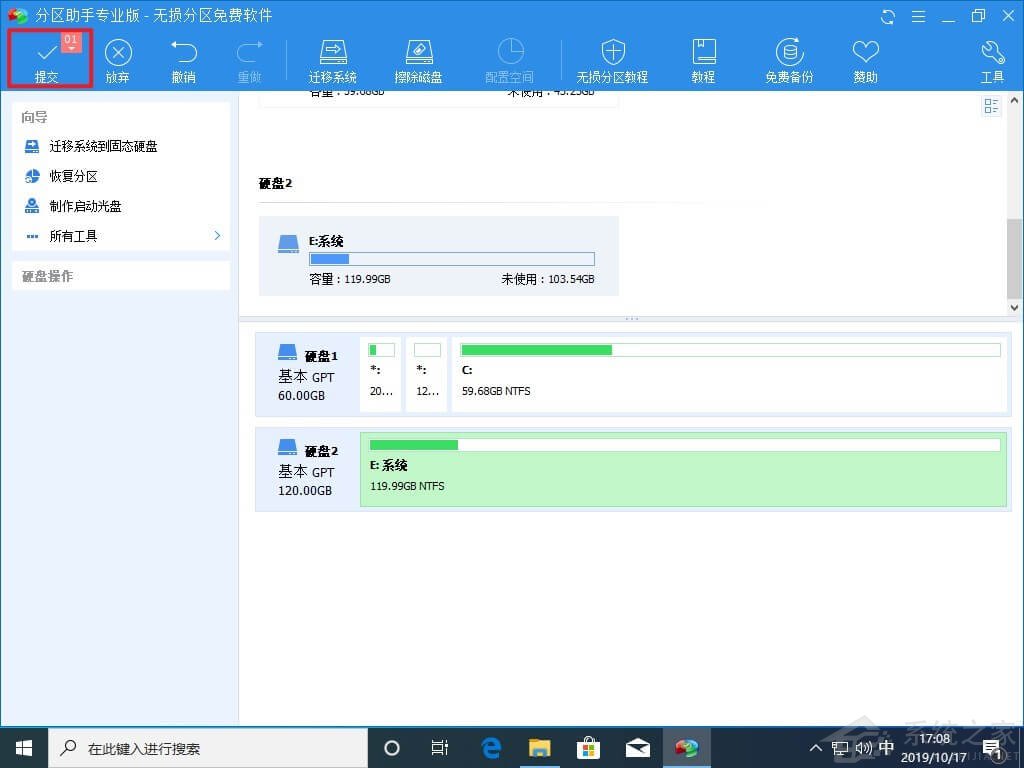
迁移系统到固态硬盘“向导
在界面左侧的向导功能中,选择”迁移系统到固态硬盘“

选择目标上的未分配空间,点击下一步。

如果想要扩展整个SSD的话,可以拖动小圆球,以扩展整个磁盘,然后点击下一步。

如果想要扩展整个SSD的话,可以拖动小圆球,以扩展整个磁盘,然后点击下一步。

执行操作
回到主界面后, 点击左上方的 “提交“ 。

提示“当前操作执行时需要重启电脑“ ,点击执行。

选择“重启进入Windows PE模式“ ,确定。在这个过程中会创建Windows PE,可能会花个几分钟,制作完成后,会自动重启进入PE。

重启,进入PE,整个过程都是自动的,不需要干预。等待自动完成进入桌面就行。

本文收集自网络,由本站搜集发布,本站不承担相应法律责任。如您发现有涉嫌抄袭侵权的内容,请联系本站核实处理。如需转载,请注明文章来源。
© 版权声明
THE END















